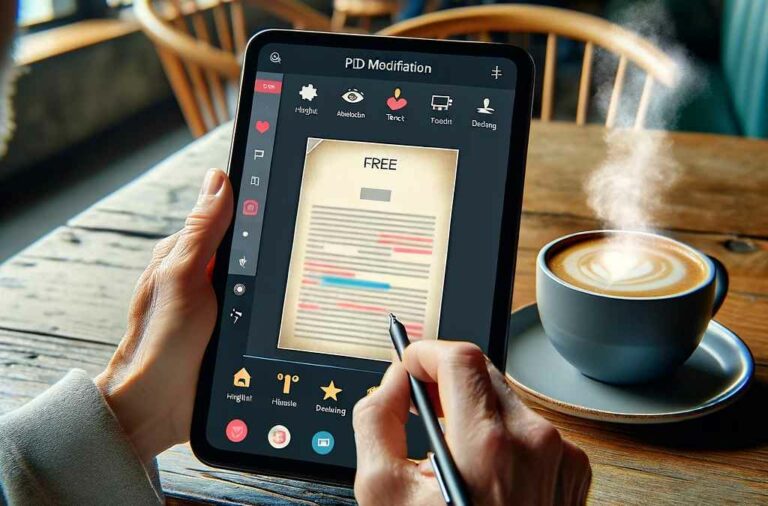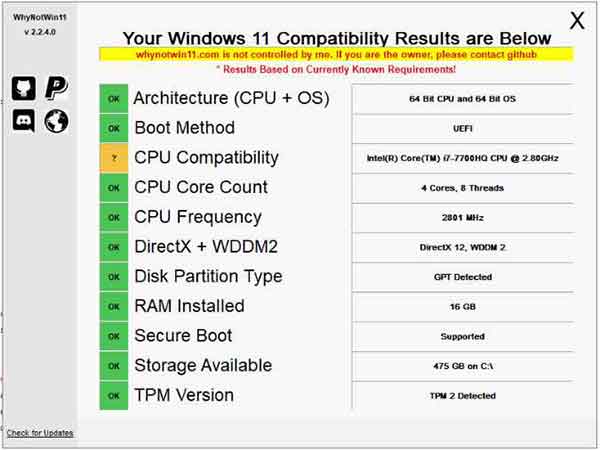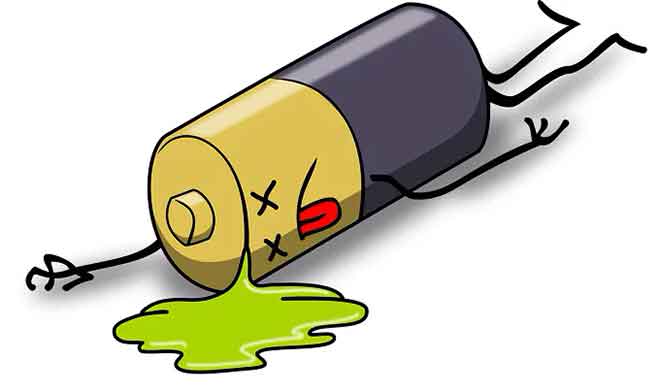Как сэкономить заряд батареи на вашем iPhone

В наши дни трудно существовать без смартфонов, и, поскольку большая часть нашей жизни посвящена этим маленьким устройствам, мы не хотим, чтобы они разрядились в неподходящее время. В наших тестах iPhone 11 Pro Max предлагал более восьми часов автономной работы, но что, если у вас есть более старая модель, которая может длиться недолго? Программа Apple по замене батарей за $ 29 больше не действует, но вы все еще можете платите € 49-69 чтобы заменить его на новый, в зависимости от модели вашего iPhone. Если вы предпочитаете прожить еще несколько месяцев, не платя за новую батарею (или iPhone), вот несколько вещей, которые вы можете сделать.
Лучшие практики для жизни
Прежде чем мы перейдем к краткосрочным способам продления срока службы батареи, важно знать, что вы можете сделать, чтобы помочь своей батарее выдержать испытание временем. Вот что Коалиция ответственной батареи:
- Избегайте экстремальных температур, как высоких, так и низких, при использовании или хранении литий-ионных батарей.
- Сведите к минимуму время, необходимое аккумулятору до 100% или 0% заряда, так как аккумуляторы испытывают чрезвычайно высокий и низкий уровень «заряда».
- Избегайте «быстрых зарядных устройств», которые, будучи доступными по цене, также разлагают литий-ионные батареи быстрее, чем стандартная зарядка.
Если вы хотите сделать больше, есть настройки, которые можно изменить, и функции, которые можно отключить для экономии энергии. Вот что вы можете сделать прямо сейчас, чтобы увеличить время автономной работы вашего iPhone и, надеюсь, прожить день без подзарядки.
Активировать режим низкого энергопотребления
Одно из самых мощных средств против разряда батареи – это маломощный режим. Если этот параметр включен, телефон выполняет только самые важные задачи, поэтому фоновые задачи, такие как загрузка и получение почты, отключены.
Режим энергосбережения запускается автоматически, когда уровень заряда аккумулятора падает ниже 20 процентов, но вы также можете активировать его вручную, чтобы телефон работал дольше (хотя он будет работать только в том случае, если заряд аккумулятора телефона ниже 20 процентов). 80 процентов).
Перейдите в «Настройки»> «Батарея»> «Режим энергосбережения» и включите его. Вы узнаете, что функция активирована, потому что значок батареи в правом верхнем углу станет желтым.
Отрегулируйте яркость экрана
В наши дни дисплеи смартфонов больше и ярче, но эти четкие экраны, которые не дают вам заснуть ночью, убивают время автономной работы. Хорошая новость в том, что вы можете легко уменьшить яркость.
Сначала включите автоматическую яркость. Выберите «Настройки»> «Универсальный доступ»> «Экран и размер текста»> «Автояркость» и включите его. Затем телефон отрегулирует яркость в соответствии с текущей ситуацией освещения. Если у вас достаточно света, чтобы видеть, экран автоматически отключается и экономит заряд батареи.
Вы также можете вручную настроить уровни яркости в «Настройки»> «Дисплей и яркость», где вы можете включить темный режим, если у вас iOS 13, а также отрегулировать яркость с помощью ползунка. Слайдер также доступен через панель управления; смахните вниз от правого верхнего угла на моделях iPhone X или проведите вверх от нижнего края на старых iPhone. Коснитесь значка яркости и переместите ползунок вверх или вниз.
Отключить службы определения местоположения
Службы определения местоположения полезны для таких приложений, как Google Maps или Yelp, но эти запросы GPS могут быстро изнашиваться. Полностью отключите службы определения местоположения через «Настройки»> «Конфиденциальность»> «Службы определения местоположения», и ваш телефон перестанет предоставлять данные о местоположении этим службам.
Однако это приведет к тому, что ряд полезных приложений перестанет работать. Ваше погодное приложение не будет знать, где вы находитесь, чтобы узнать последний прогноз, и вы не сможете запрашивать у Google маршрут на основе вашего текущего местоположения. Поэтому Apple предлагает возможность настроить, как большинство приложений используют данные о местоположении: никогда, во время использования приложения или всегда. Выберите «При использовании приложения», например, для Карт Google, и приложение будет проверять ваше местоположение только при его открытии, а не в фоновом режиме, разряжая батарею.
Отключить фоновое обновление приложения
Когда вы закрываете приложение iOS, оно будет продолжать работать некоторое время, пока вы не войдете в приостановленное состояние. Однако с помощью фонового обновления приложения эти приостановленные приложения могут по-прежнему проверять наличие обновлений и нового контента, что может сократить время автономной работы.
Вы можете полностью отключить фоновое обновление приложений или только для некоторых приложений. Выберите «Настройки»> «Основные»> «Обновление фонового приложения». Нажмите «Обновление фонового приложения» вверху, чтобы выключить его, или выберите, чтобы это происходило только через Wi-Fi.
Чтобы отключить для каждого приложения, вернитесь в предыдущее меню и найдите приложения, полные обновлений, например платформы электронной почты или социальные сети. Выключи это. Это не должно влиять на работу приложения, но может потребоваться немного больше времени для появления новой информации, когда вы вернетесь к ней.
Настройте «Получить новые данные»
Электронная почта на телефоне может быть очень удобной, а восстановление данных означает, что в вашем почтовом ящике всегда отображаются самые последние сообщения. Но вы можете настроить, как происходят эти выборки, чтобы ваш телефон не разряжал батарею, постоянно ища новые сообщения или элементы календаря.
Отключите отправку данных, выбрав «Настройки»> «Пароли и учетные записи»> «Загрузить новые данные». Здесь вы можете полностью отключить Push-данные или выбрать, как часто ваш iPhone должен проверять наличие нового контента в различных приложениях, которые его поддерживают.
Свернуть уведомления
Если ваш экран загорается при предварительном просмотре каждого получаемого вами уведомления, это означает, что он потребляет энергию с каждым текстом, предупреждением о последних новостях или подпиской на Twitter. Уменьшение этих прерываний может сэкономить заряд батареи и здравомыслие.
Один из вариантов – найти уведомление от приложения, которое вы хотите отключить, проведите пальцем влево и выберите «Управление». Здесь вы можете выбрать получение предупреждения в автоматическом режиме, что означает, что оно попадет в ваш Центр уведомлений, но не будет отображаться на экране блокировки, воспроизводить звуки или отображать значок баннера или значка. Вы также можете полностью отключить уведомления для этого приложения.
Или перейдите в «Настройки»> «Уведомления» и настройте, как и когда определенные приложения будут отображать уведомления.
Disattiva Wi-Fi
Использование Wi-Fi – отличный способ сократить объем используемых данных, но он не творит чудеса с вашей батареей. Телефон постоянно ищет ближайшие сети Wi-Fi, поэтому список доступных сетей постоянно меняется, когда вы находитесь вне дома.
Самое быстрое решение – отключить Wi-Fi в Настройках> Wi-Fi; выключите переключатель в верхней части экрана. Вы также можете сделать это через раскрывающееся меню Центра управления; коснитесь значка Wi-Fi, чтобы выключить его. Просто не забудьте снова включить его, когда вы вернетесь домой или в место с постоянным Wi-Fi, чтобы вы не использовали все свои сотовые данные.
Chiudi Bluetooth и AirDrop
Точно так же Bluetooth и AirDrop постоянно ищут соединение, но нет причин, по которым они всегда включены. Выключите Bluetooth, выбрав «Настройки»> «Bluetooth» и сдвинув переключатель в положение «Выкл.». Отключите AirDrop, перейдя в «Настройки»> «Основные»> «AirDrop»> «Прием выключен».
Вы также можете отключить AirDrop из Центра управления. Проведите пальцем вниз от верхнего правого угла на iPhone X и выше или от нижней части экрана на старых iPhone. Слегка нажмите на пункты меню в верхнем левом углу. Нажмите AirDrop в появившемся меню и выберите «Прием выключен».
Перейти в режим полета
Если у вас серьезная перебоя в энергоснабжении, переведите устройство в режим полета, который отключает все беспроводные возможности телефона. Звонки и сообщения не будут отправляться, но вы все равно можете подключиться к Wi-Fi, если это необходимо для iMessages и других задач. Самый простой способ сделать это – найти значок самолета на панели управления и нажать на него. Он также доступен в Настройках; просто активируйте это. Вы узнаете, что он активирован, по значку самолета в правом верхнем углу.
Отключить предложения Siri
Siri должна работать как «цифровой помощник», поэтому на iOS она обеспечит советы в на основе вашего бизнеса. Например, если вы пьете кофе большую часть дней, Siri может предложить ваш заказ в тот момент, когда вы его обычно размещаете. Это здорово, но для этого нужно выполнить некоторую фоновую работу, которая, как вы уже догадались, разряжает батарею.
Откройте «Настройки»> «Siri и поиск». В предложениях Siri вы можете включить или отключить их в поиске, поиске и на экране блокировки.
Убейте активное слушание
Некоторые устройства iOS они поддерживают Siri без помощи рук, что означает, что вы можете сказать «Привет, Siri» и задать вопрос, не касаясь iPhone. Это означает, что устройство ожидает вашей команды, поэтому, если вы не используете Siri так часто, отключение активного прослушивания может помочь с разрядом батареи.
Перейдите в «Настройки»> «Siri и поиск», где вы можете отключить функцию «Слушать« Привет, Siri ». Вместо этого вы можете оставить «Нажать боковую кнопку для Siri» включенной и по-прежнему вызывать помощника Apple одним нажатием кнопки.
Отключить автоматическое обновление приложений
Всегда рекомендуется обновлять приложения и операционные системы. Некоторые обновления могут помочь вашим приложениям работать быстрее и плавнее за счет снижения вычислительной мощности, необходимой для их запуска.
Начиная с iOS 7, Apple поддерживает автоматические обновления приложений, что означает, что при поступлении обновления приложения ваш телефон установит его в фоновом режиме, чтобы вы всегда были в курсе последних событий. Однако этот процесс может разрядить аккумулятор. Чтобы временно отключить его, перейдите в «Настройки»> «iTunes и App Store» и включите или выключите переключатель рядом с «Обновлениями».
Удалить эффекты движения
Есть несколько функций iPhone, которые выглядят великолепно, например, эффекты движения на значках приложений и динамические обои, но которые медленно разряжают батарею.
Отключите эффекты движения в приложениях, перейдя в «Настройки»> «Специальные возможности»> «Движение»> «Уменьшить движение», затем включите переключатель, чтобы включить эту функцию. Однако это также отключит переходы экрана и эффекты затухания, а также эффект параллакса, при котором обои, приложения и предупреждения перемещаются вместе с вами, когда вы наклоняете устройство.
Между тем динамический фон – это фон, который содержит движение и изменяется со временем. Нет необходимости отключать эту функцию; просто выберите обои, которые не будут перемещаться, через «Настройки»> «Обои»> «Выбрать новые обои»> «Неподвижные изображения».
Динамические обои и перспективное масштабирование автоматически отключаются, когда телефон находится в режиме энергосбережения.
Управляйте вибрациями
Знаете ли вы, что механизм телефона, отвечающий за вибрацию, на самом деле расходует заряд батареи? Поскольку небольшой двигатель внутри устройства, который отвечает за вибрацию, требует энергии, это может помочь отключить звук в телефоне.
Чтобы отключить его, перейдите в «Настройки»> «Звуки и тактильные ощущения» и отключите параметр «Вибрация при звуке» или «Вибрация при беззвучном режиме».
Приручить iCloud
Функция Apple iCloud Photos отправляет фотографии, сделанные на вашем телефоне, в облако, чтобы вы могли получить к ним доступ на других устройствах и в Интернете. Это приятная функция, особенно если ваш телефон потерян, украден или поврежден. Да, для отправки этих фотографий в облако требуется зарядка аккумулятора.
Если вам нужно немного больше заряда аккумулятора, когда вы находитесь вне дома, и вы хотите рискнуть, отключите его через «Настройки»> «Фото»> «Фото iCloud».
Также читайте: Face ID не работает на iPhone, что делать